Ce modèle peut être utilisé dans l’outil Classer des pixels à l’aide d’algorithmes de Deep Learning disponible dans la boîte à outils Image Analyst dans ArcGIS Pro. Assurez-vous que l’imagerie en entrée corresponde à la configuration prise en charge et suivez les étapes ci-dessous pour extraire les parcelles.
Imagerie prise en charge
Imagerie orthorectifiée (produits ortho à la volée ou persistants) avec les caractéristiques suivantes :
- Résolution - Haute résolution (40 à 50 centimètres)
- Bandes - Trois bandes (rouge, vert, bleu, par exemple)
Remarque :
Une imagerie hors nadir ou avec un angle d’obliquité élevé ne donne pas des résultats acceptables.
- Téléchargez le modèle de projet Extraire les parcelles ArcGIS Pro pour utiliser le modèle pré-entraîné Extraction de parcelles ou un modèle optimisé, le cas échéant.
- Lancez ArcGIS Pro et, dans l’écran de sélection du projet, choisissez l’option Select another project template (Sélectionner un autre modèle de projet).
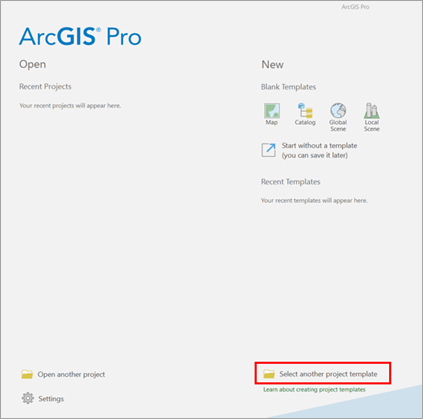
- Accédez au modèle téléchargé et cliquez sur OK.
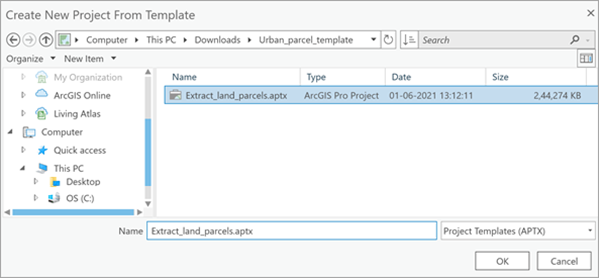
- Attribuez un nom au nouveau projet et cliquez sur OK.

- Utilisez sur le bouton Add Data (Ajouter des données) sous l’onglet Map (Carte) pour ajouter à la fenêtre Contents (Contenu) l’imagerie sur laquelle effectuer la prévision.
- Effectuez un zoom sur une zone d’intérêt.
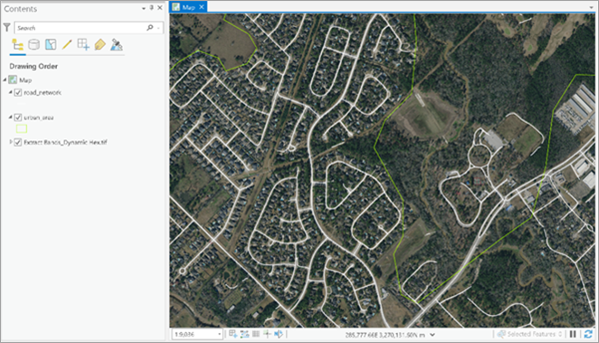
- Recherchez <Nom_projet>.tbx sous Toolboxes (Boîtes à outils) dans la fenêtre Catalog (Catalogue) et accédez à l’outil Extract Parcels (Extraire les parcelles).
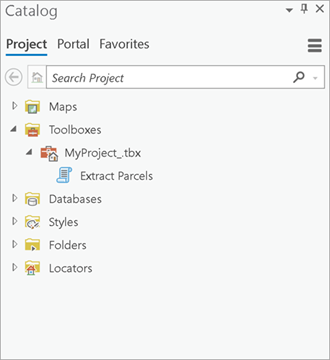
- Définissez les variables sous l’onglet Parameters (Paramètres) comme suit :
- Input Raster (Raster en entrée) - Sélectionnez l’imagerie.
- Roads Features (Entités routes) - Sélectionnez la classe d’entités polylignes route.
- Road Width (Largeur de route) (facultatif) - Définissez le paramètre de largeur de route.
La valeur par défaut est 5 mètres.
- Tolerance Between Adjacent Parcels (Tolérance entre parcelles adjacentes) - Définit la tolérance.
La valeur par défaut est définie sur 3 mètres.
Remarque :
La tolérance x,y fait référence à la distance minimale entre des coordonnées avant qu'elles ne soient considérées comme étant identiques. Elle est utilisée par l’outil d’intégration afin de réduire les micropolygones entre les polygones de parcelle extraits.
- Residential Zone (Zone résidentielle) (facultatif) - Sélectionnez la classe d’entités surfaciques des zones urbaines ou résidentielles.
- Output feature class (Classe d’entités en sortie) - Définissez la classe d’entités en sortie qui contiendra les parcelles extraites.
- Model Definition (Définition du modèle) (facultatif) - Sélectionnez le fichier .dlpk de modèle pré-entraîné, optimisé.
- Model Arguments (Arguments du modèle) (facultatif) - Remplacez les valeurs des arguments, si nécessaire.
- Save Intermediate Raster (Enregistrer le raster intermédiaire) - Cochez la case pour enregistrer le raster prévu par le modèle.
- Regularize Parcels (Régulariser les parcelles) - Cochez la case pour obtenir des parcelles régularisées.
- Cell Size (Taille de cellule) (facultatif) - Modifiez la valeur si nécessaire.
La résolution attendue est de 0,5 mètre.
- Processor Type (Type de processeur) - Sélectionnez CPU/GPU, le cas échéant.
Si l’option est disponible, il est recommandé de sélectionner GPU et de définir GPU ID (ID GPU) sur le GPU à utiliser.
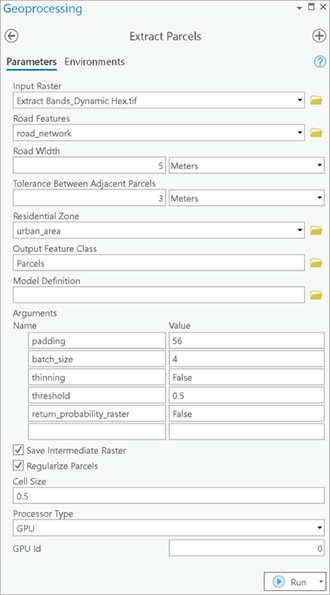
- Définissez les variables sous l’onglet Environments (Environnements).
- Processing Extent (Étendue de traitement) - Sélectionnez Current Display Extent (Étendue d’affichage actuelle) ou toute autre option dans le menu déroulant, comme il convient.
Si le paramètre Residential Zone (Zone résidentielle) est indiqué, Processing Extent (Étendue de traitement) doit être défini sur la valeur par défaut ou correspondre à la même étendue que la couche de la zone.
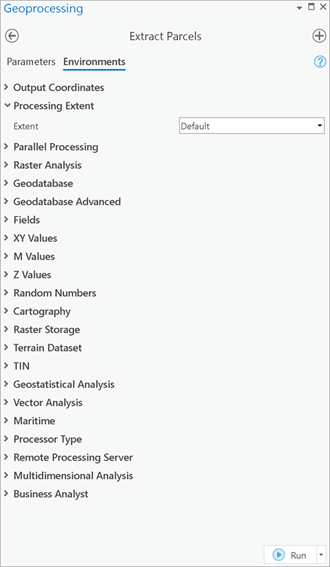
- Processing Extent (Étendue de traitement) - Sélectionnez Current Display Extent (Étendue d’affichage actuelle) ou toute autre option dans le menu déroulant, comme il convient.
- Cliquez sur Run (Exécuter) pour exécuter l’outil.
Dès que l’outil a fini son exécution, la couche en sortie est ajoutée à la carte.

Vous avez un commentaire à formuler concernant cette rubrique ?